| 設備連接的最佳設定 |  |
| Support Topics | |||
| Suport Topics / UC-win/Road | |||
|
|||
|
本次,我們將介紹當使用UC-win/Road連接各種設備時,可在UC-win/Road中調整設定的項目,來改善設備的操作和圖像的顯示。 各種駕駛的設定與連接 可以用於UC-win / Road駕駛的遊戲控制器大致分為兩個。 首先是方向盤類型,方向盤和踏板分離,可以像真車一樣進行駕駛操作。另一種類型是遊戲手柄,有一個十字鍵和一個搖桿。UC-win/Road均可用於駕駛、步行和飛行操作。在此,我們將針對以USB連接的設備進行說明。 
圖1 方向盤控制器和遊戲手柄 軸分配 在配置遊戲控制器時,可以透過開啟「文件」→「應用程式選項」→「遊戲控制器選項」進行設定。 選擇左上角的遊戲控制器型號,然後選擇「在遊戲控制器上駕駛/行駛」。 方向盤控制器的情況下是透過方向盤和踏板控制,遊戲控制器的情況下則是手柄控制,請確認是哪個軸有反應。圖2是踩下油門時的反應。在此情況下,踩下油門會顯示負數值,踩下剎車會顯示正數,但是也會根據設定的不同,油門與剎車在不同正負值上顯示的情況。 確認軸的反應後,在右上方分配對加速器和制動器分配設定作出反應的軸。 在這種情況下,兩者都分配「油門」,但是當踩下加速器時,輸出負值信號,當踩下制動器時,會顯示正數信號,所以踏板的操作和UC-win/Road車輛的行為正好相反。在這種情況下,可以透過勾選「反向」來校正(圖3)。 同樣地,也可以透過操作手柄檢查軸,並指定手柄對應「左/右」項目的軸。 按鍵分配 使用遊戲控制器駕駛時,您可以使用按鈕執行與駕駛相關的操作,例如閃光燈、前燈和雨刷。 與軸分配一樣,按按鈕確認顯示的編號並分配給每個項目。 要更改分配,請單擊每個項目的按鈕編號,然後按按鈕在螢幕上方分配「請按任意按鈕」(圖4)。 駕駛反應調整 遊戲控制器選項允許調整方向盤和踏板的靈敏度。在手柄類型的情況下,手柄靈敏度的預設設定為3.00,踏板靈敏度的預設設定為1.00。車輛行為依據操作量以線性比例做反應,當反應性值越大時,操作一開始反應較弱,如增加操作量則會突然加強。 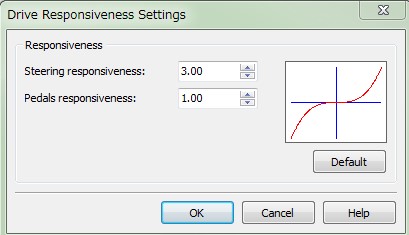
圖5 反應設定 HMD連接設定 連接UC-win / Road和Oculus Rift等頭戴式顯示器(HMD)時,如果設定不合適,圖像可能會變得粗糙或性能可能會下降。本節介紹連接HMD時的設定改善。 
圖6 與HMD之中的一種連接實例(※只對應周圍全生成動畫) 設定品質 透過勾選多重採樣抗鋸齒,可以減少多邊形輪廓出現的鋸齒狀(鋸齒狀)並使其看起來平滑。增加數字會增加平滑度,但會影響幀速率,因此需要確定外觀和幀速率之間的平衡。此設定可以在所有相容的HMD上調整。 視角設定(FOV) 可以設定要投影到左眼和右眼中的每一個的圖像的視角,並且可以在垂直和水準方向上單獨調整0.1度。注意,由於視角的改變而引起的改變方法根據HMD模型而不同,並且在Oculus Rift與UC-win / Road視角不同,所以放大率不會變化,但是顯示區域的大小會發生變化。在HTC Vive的情況下,顯示區域的大小不變但是放大率會改變。 調整VR視角放大倍率會改變整個顯示區域的放大倍率。 此設定也可以在所有HMD上進行調整。 Oculus Rift的設定 Oculus Rift特定設定之一是HUD顯示設定。 HUD是使用腳本和場景顯示多媒體圖像和影片的功能,並且透過指定與視點的相對位置和3D尺寸,可以透過跟隨視點在空中顯示消息,靜止圖像和電影。 HTC Vive設定 使用HTC Vive,您可以設定IPD(InterPupillary Distance)。 由於眼睛之間距離的個體差異,沒有適當的IPD,難以將焦點集中在圖像上,圖像的雙重可見性以及發生的即時疲勞問題。 在HTC Vive的情況下,也可以在設備進行調整,但也可以在UC-win/Road進行調整。 還可以使用控制器在螢幕上顯示選單、播放腳本/動畫、執行場景、移動到橫向視圖,以及在設定螢幕上調整選單顯示佈局和簡單設計。
HTC Vive可以顯示手持控制器在空間中的位置。可以在設定螢幕的設備標籤上設定控制器顯示的位置調整,比例和顯示方法。可以將任何3D模型指定為顯示方法。例如,透過以手的形狀創建和顯示3D模型,可以重現體驗人在空間中的手的移動。 FOVE設定 使用FOVE,可將注視測量功能與UC-win/Road結合使用。在設定螢幕上,可以執行操作,例如在安裝狀態下校準視線,以及設定表示視線位置的標記尺寸。另外,可以以與其他HMD相同的方式處理視角的調整。 小結
對遊戲控制器設定的調整可以減少駕駛時的不適感。您可以充分使用具有預設設定的HMD連接,但是此次調整引入的設定項可能會提高性能和可用性。
特別是,使用HMD時性能下降是所謂的VR暈的主要原因。
|
|
|||
| (Up&Coming '19 盛夏號刊載) | |||
 |